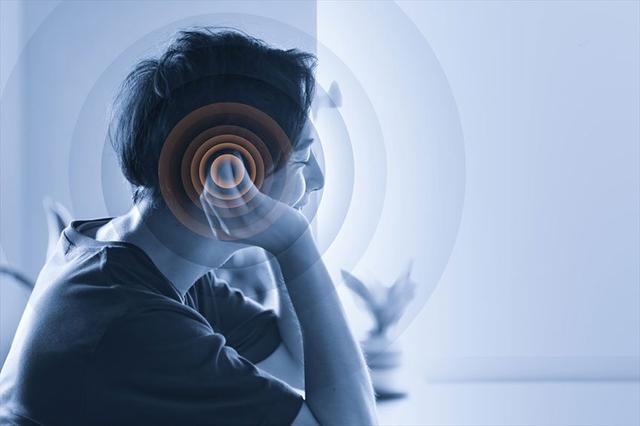解説
2022.07.12
ゲーム実況に必要な「キャプチャーボード」とは? おすすめ製品も紹介
- ゲーミングデバイス
Nintendo Switchなどのゲーム機の対応タイトルを実況するにあたって欠かせないアイテムである「キャプチャーボード」。ゲーム機とPCを繋いで映像をPC上に出力し、配信・収録をするためのものです。今回は、キャプチャーボードに関する基礎知識から使用上の注意点、おすすめの製品までを解説します。これからキャプチャーボードの購入を考えている人はぜひ最後までチェックしてください!

キャプチャーボードとは?
「キャプチャーボード」は、ゲーム機やスマホとPCを繋ぎ、ゲーム画面をPC上に出力・表示するための機材です。PC側でその画面を録画することにより、ゲームのプレイ動画を作成できます。家庭用ゲーム機、特にライブ配信機能を搭載していないNintendo Switchのタイトルを用いてゲーム実況配信や動画投稿をするためには必須のアイテムです!
キャプチャーボードが必要なゲームとそうでないゲーム
ゲーム実況をするにあたって、キャプチャーボードが必要なゲームとそうでないゲームがあります。キャプチャーボードを使用する目的は”ゲーム画面をPC上に表示し、録画ができる状態にすること”です。そのため、PCゲームはキャプチャーボードなしで生配信や録画ができます。
TV(モニター)に繋いで遊ぶゲーム機のタイトルを実況したい場合には、画面をPC上に表示・録画するためにキャプチャーボードが必要です。スマホゲームの場合はスマホの画面録画機能を使うこともできますが、PCを用いた方が録画や編集作業がしやすいため、すでに手元にPCがあるならキャプチャーボードも用意することをおすすめします。
キャプチャーボードがあっても接続できないゲーム機
ゲーム機の中には、キャプチャーボードがあってもPCに接続できないものもあります。本体に映像出力端子が備わっておらず、モニターなどを用いたプレイができないためです。
〈キャプチャーボードがあっても接続できないゲーム機の一例〉
・Nintendo Switch Lite
・DS/3DSシリーズ
・PS Vita
・ゲームボーイ など
上記ハードのタイトルを実況プレイしたい場合は、カメラを使って本体の画面を直接撮影するなど、別の手段が必要になります。本体を改造して映像出力を可能にすることや、そのような改造ツールを購入・使用することは違法行為に繋がる場合があるので十分注意してください。
キャプチャーボードを使うことでできるようになること
キャプチャーボードを使うとどんなことができるのか、ゲーム実況の幅がどう広がるのかを解説します!

PCを使って実況動画・プレイ動画を収録できる
キャプチャーボードでゲーム画面を出力すれば、動画作成だけでなくその場での生配信もできます。直撮りによる生配信はクオリティの問題以上に映り込みのリスクが高く難しいため、生配信を行いたいと考えるなら必ず用意すべきものです。
PCを使ってゲーム実況配信ができる
キャプチャーボードでゲーム画面を出力すれば、動画作成だけでなくその場での生配信もできます。直撮りによる生配信はクオリティの問題以上に映り込みのリスクが高く難しいため、生配信を行いたいと考えるなら必ず用意すべきものです。
キャプチャーボードを使う上で注意したい点
キャプチャーボードを用意し、実際に使う上で注意したい点について解説します。PCやツールに関する専門的な知識も含まれるため、機材の扱いに不慣れな人にとっては難しい・ハードルが高いと感じてしまうこともあるかもしれません。しかし、どのポイントも機材選びにおいて重要なことなので、後悔のない選択をするためにここで必要な知識を身につけておくことをおすすめします。
そもそもPCがなければ実況動画を収録できない
キャプチャーボードはゲーム機・スマホとPCを接続するための機材なので、そもそもPCがなければ動画収録はできません。動画収録が可能なスペックのPCを持っていない場合は、まずPCの購入から検討する必要があります。
ゲーム画面の生配信だけなら、発売が新しい一部のゲーム機(PS4/PS5など)に搭載されている「ブロードキャスト機能」を使う手もあります。しかし、あくまでゲーム画面の配信のみで自由度は低いため、継続的にゲーム実況活動をしたいならPCがあるに越したことはありません。
キャプチャーボードには外付け型と内蔵型の2種類が存在する
キャプチャーボードは、「外付け型」と「内蔵型」の2つのタイプに分かれます。
外付け型は、HDMI端子(レトロゲームの場合はRCA端子)とUSB端子などによってゲーム機・キャプチャーボード・PCを繋ぐタイプのものです。それぞれをケーブルで接続するだけなので誰でも扱いやすく、機材に関する知識が薄い初心者にも向いています。
内蔵型は、接続スロットがあるデスクトップPCの内部にキャプチャーボードを組み込むタイプのものです。PC内蔵という仕組み上、映像の転送速度が速くラグが起こりにくいというメリットがあります。導入にはPCを分解する必要があるため、機材に関する知識が薄い方には少々扱いづらいのがデメリットです。
それぞれの特徴を踏まえて、自分に合ったタイプのものを選びましょう。
キャプチャーボードによって映像の遅延やエンコードに差がある
キャプチャーボードは多くの企業が開発・販売しており、製品によって性能差もあります。プレイ中の映像の遅延は特に気になります。外付け型のキャプチャーボードを探す場合は、どの製品でどの程度の遅延があるかの情報を集めてよく比較しましょう。
動画を圧縮・変換する作業であるエンコードの処理方法も製品によって異なります。エンコードをPC側で行う「ソフトウェアエンコード」方式は、映像遅延が小さく済みますがPCへの負荷が大きいため、高性能なゲーミングPCを持っている場合におすすめです。
エンコードをキャプチャーボード側で行う「ハードウェアエンコード」方式は、PCへの負荷が減りますが映像遅延がやや大きくなります。出力時の遅延をなくせる”パススルー機能”を搭載したものを選びましょう。
キャプチャーボードによって対応している解像度・フレームレートが違う
キャプチャーボードを使ってPC上に映像を出力するとき、どのくらいの解像度・フレームレートが出せるかはキャプチャーボードの性能次第です。生配信や動画を高品質なものにしたいならこの部分の性能にはこだわりましょう。キャプチャーボードの対応解像度には、主に以下のような種類があります。
このうち、フルHD以上に対応しているものを選んでおくと安心です。フレームレートは高ければ高いほど映像が滑らかに動いて見えます。見ていてストレスを感じない映像を目指すなら60fps以上に対応しているものを選びましょう。ゲーム側の出力フレームレートの方が高いと、それに及ばない性能のキャプチャーボードでは映像がカクついてしまいます。
パススルー出力もしくは分配出力を使わなければ遅延が発生する
一部のキャプチャーボードに搭載されている「パススルー機能」は、ゲームの映像をPCに表示しながら同時にTV(モニター)にも出力できるというものです。遅延なく映像を映せるTV画面を見ながらプレイし、同時にPC側で録画することで、映像の遅れを感じながらのプレイを避けられます。
HDMI分配器を用いて分配出力を行えば、パススルー機能がないキャプチャーボードでも同様の仕組みで遅延を防ぐことが可能です。
外付け型やハードウェアエンコード方式のキャプチャーボードを使う場合、これらの工夫をしないと遅延が発生してしまい快適なゲームプレイは難しいです。これからキャプチャーボードを購入する際にはパススルー機能の有無にも注目してください。
おすすめのキャプチャーボード5選
ここまで解説したポイントをもとに選んだ、おすすめキャプチャーボードを5つ紹介します!高品質な映像を出力できる製品になるほど価格も高くなっていくので、最初は手頃なものから始めてキャプチャーボードの使用やゲーム実況自体に慣れていくのもよいでしょう。今回は、幅広い選択肢を持てるよう価格を問わずさまざまな製品の情報をまとめています。

「TreasLin HSV321」は、比較的手頃な価格で愛用者が非常に多い製品です。使い方に関してわからない点はすぐに調べられるので初心者でも安心できます。同シリーズのHSV322にはパススルー機能がないため、価格は少し上がりますがHSV321をおすすめします。
「Basicolor3217」は現在は非常に安く購入でき、価格を踏まえれば十分な性能を持っています。試しにキャプチャーボードを使ってみたい場合に気軽に購入できる製品としておすすめです。
「GV-HDREC」は、SDカードやUSBハードディスクを接続すればPCなしでの録画が可能で、マイクの入力端子も同時使用すればこれひとつで手軽に実況動画を収録できます!PCと繋げる通常の利用方法はもちろん、PCがどうしても用意できないけれど実況に挑戦してみたいという人にもおすすめです。
「Live Gamer HD 2 - C988」は、内蔵型キャプチャーボードとして知名度の高い製品です。使い方に関する情報がネット上に豊富なので、初めて内蔵型キャプチャーボードを購入してみたい人におすすめです!
「Live Gamer 4K - GC573」は、4K(2160p)/60fps、フルHD(1080p)/240fpsに対応しており美しい映像を出力できるのが魅力の製品です。美しいグラフィックを見せるため解像度にこだわったり、滑らかな動きを重視してフレームレートにこだわったりという使い方ができます。価格帯は上がりますが、映像の品質にこだわりたい人にはおすすめです!
まとめ
ゲーム機とPCを繋いで映像の生配信・収録を可能にする「キャプチャーボード」は、Nintendo SwitchやPlayStationといったゲーム機の対応タイトルの実況において欠かせないアイテムのひとつです。
「外付け型・内蔵型」、「ソフトウェアエンコード方式・ハードウェアエンコード方式」のタイプから、自分の持っているPCや機材への知識レベルに合ったものを選びましょう。
キャプチャーボードをひとつ用意しておくとゲーム実況の幅が大きく広がるので、ぜひ導入してみてください!
■関連記事

おすすめ関連記事


高校eスポーツ探訪
-

2025.03.29
300年の歴史を誇る伝統校でeスポーツが部活動に 広島県 修道中学校・修道高等学校 物理班 eスポーツ部門 活動内容を聞いてみた!
-

2024.08.02
eスポーツが学校生活の活力に 立正大淞南eスポーツ部「GEEK JAM」 ランクイモータルのプロ志望も入部!? 部員インタビュー

記事ランキング
-
1

施設
2025.06.11
愛知・一宮に隠れ家的eスポーツ施設が誕生 オープニングイベントに元SKE48犬塚あさなさんらゲスト登場 施設の無料開放も
-
2

解説
2021.10.19
ネトゲでよく使われる用語(スラング)一覧|意味や使い方を紹介!
-
3

サービス
2025.06.03
伊予鉄も協力で駅周辺を再現 フォートナイト活用した愛媛・松山舞台のゾンビゲームが登場 松山中央商店街「土曜夜市」でのリアルイベントも予定
-
4

解説
2025.05.05
再起動の前に確認しよう!PCがフリーズしたときの原因と対処法をわかりやすく解説
-
5

解説
2025.05.07
PCの動作が重いのは「RAM」が原因かも?RAMって何?ROMやストレージとの違いもあわせて解説